电脑安装win7系统后第一件事情就是对系统进行分区,有时候不小心分区太多了,先重新把硬盘合并在一起,那就涉及到win7怎么合并分区的问题了,很多朋友不知道这win7中如何合并分区,所以针对这个问题,我们来聊聊win7合并分区方法。
win7中如何合并分区?具体方法如下:
1、用鼠标右键点击空闲区域,并选择“将空闲空间分配给”选项,然后就可以选择想要合并的分区。
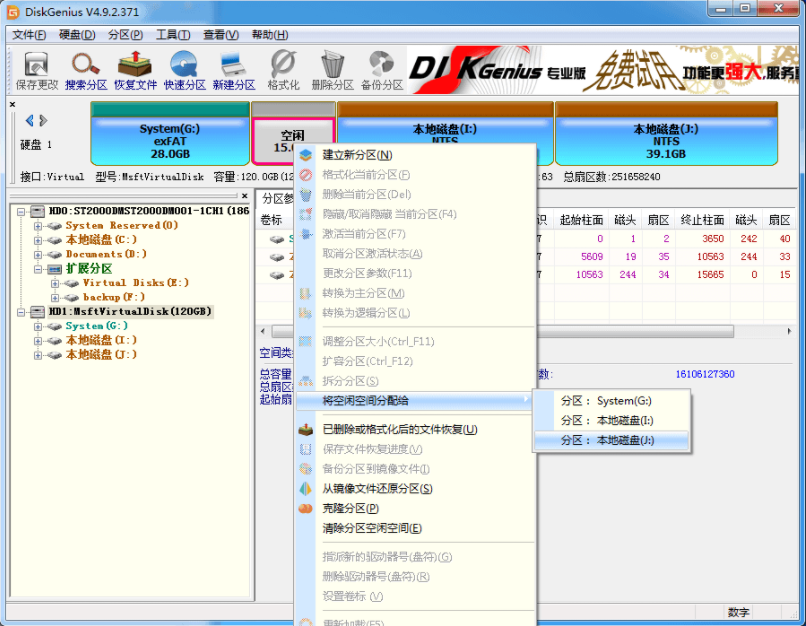
2、软件会弹出对话框,提示将要进行的操作和注意事项。确认无误后点击“是”按钮。

3、等待软件操作完成后点击“完成”按钮。
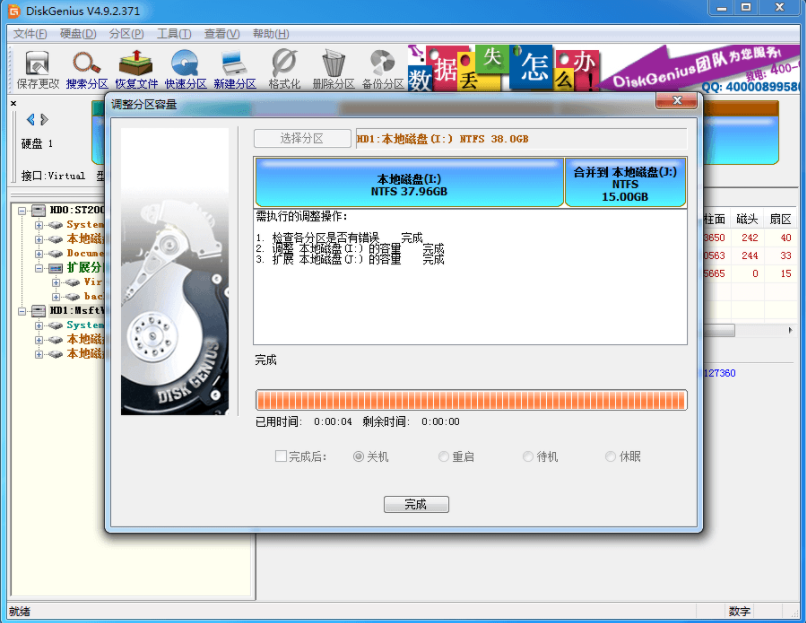
使用 DiskGenius 进行无损分区调整时,如下一些事项需要注意:无损分区调整操作,如有涉及到系统分区(通常是C:)时,DiskGenius 会自动重启电脑进入 DOS 模式,并自动运行DiskGenius DOS 版来完成无损分区调整工作,分区调整结束后,又会自动重新启动电脑,返回到 Windows 系统。
以上就是小编带来的win7中如何合并分区的全部内容,希望可以提供帮助。
Copyright ©2018-2023 www.958358.com 粤ICP备19111771号-7 增值电信业务经营许可证 粤B2-20231006